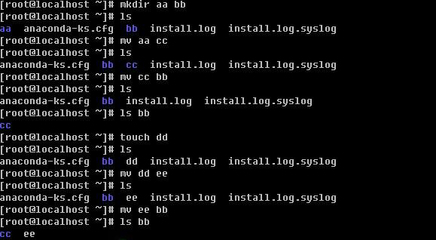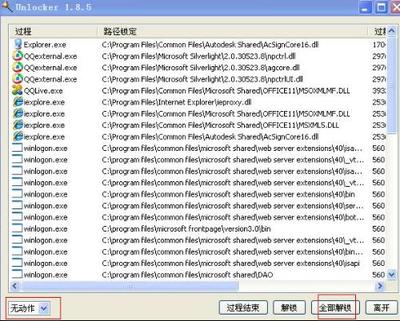电脑现在越来越普及,界面也越来越友善,操作也越来越简洁,但是对于高手来说,好多时候还是喜欢使用DOS来做一些操作,下面就让小编教大家如何用dos命令来增加和删除文件夹吧。
用dos命令增加和删除文件夹的方法
进入DOS系统,有两种方法:方法1.点击“开始”,然后点击“运行”,在弹出的对话框中输入“cmd”(注:DOS界面不区分大小写),然后点击回车,即弹出DOS界面!
方法2.键盘“win”键+“R”键,即弹出运行界面,然后点击“确定”或者敲击“回车”键,即可进入DOS界面!
新建文件夹操作:md——新建子目录命令;
格式:md[盘符:][路径名]<子目录名>;
例如输入:“md c:hello”即在c盘下新建了一个名为hello的文件夹;
输入:”md c:hello word“即在hello的文件夹下新建了一个名为word的文件夹
删除文件夹操作:rd——删除子目录命令;
但是删除子目录请必须首先清空子目录里的文件!
清空指定文件夹里的文件操作:
格式:del [盘符:][路径名]<子目录名>
输入:“del c:helloword*.* 或del helloword ”,即为清空C盘hello文件夹下word文件夹里的所有文件。
按照刚才的操作完成删除命令后,系统会提示是否确认删除,确认删除则输入“y”敲回车即为清空文件夹操作完成,输入“N”敲回车即为取消清空操作!
清除完文件夹里的文件即可使用删除文件夹操作:rd——删除子目录命令;
格式:rd[盘符:][路径名][子目录名];
使用说明:1.子目录在删除前必须是空的,按照前面使用del命令,将其子目录下的文件删空,然后再退回到上一级目录,用rd命令删除该子目录本身;
2.不能删除根目录和当前目录。
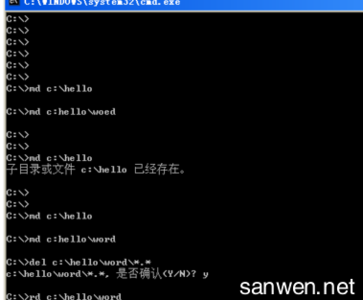
例如输入:“rd c:helloword ”即可删除C盘hello文件夹下word文件夹!
 爱华网
爱华网